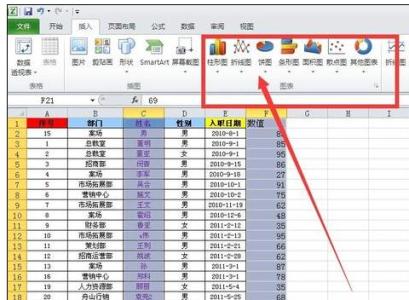有很多人习惯了使用world,很奇怪甚至不了解excel是怎样做出表格的,其实excel才是专业的表格软件。今天,小编就教大家在Excel表格中制作登记表的操作方法。
Excel表格中制作登记表的操作步骤如下:
首先,在桌面新建表格。
打开表格,不用调整填入数值。调整下格间距显示全部内容。方法就是鼠标左键放在如图所选竖排两侧,随意拉伸。
选中所有内容,在选中范围内右键--设置单元格格式--对齐--水平/垂直都选居中。效果如下图。
选中所有内容,在字体里找到--所有框线 效果如下图。
完善表格标题,加粗。在字体里选择加粗(用黑色B表示)突出内容重点。
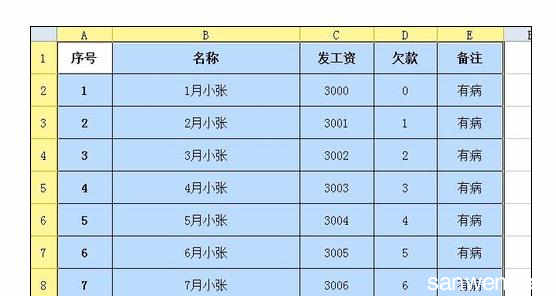
 爱华网
爱华网